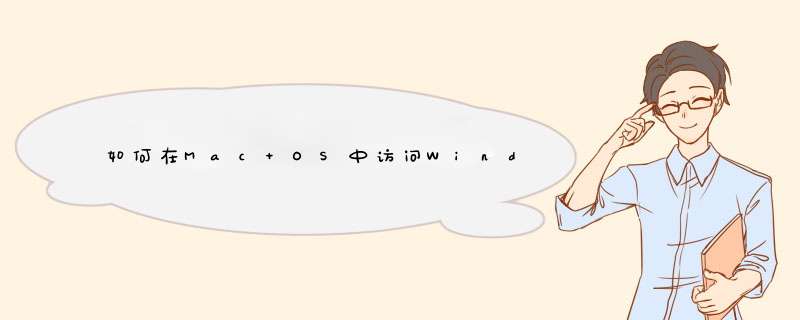
1
苹果Mac OS X与Windows是两个不同的 *** 作系统,但有时候我们也需要在两款不同的 *** 作系统中共享文件,那么Mac能不能访问Windows系统下的共享文件呢? 答案是肯定的,下面PC6小编给大家带来Mac系统下访问Windows共享文件的设置教程,希望能帮到大家。下面是相信设置步骤:
1、首先先确认Windows系统下已开启共享。并且两台电脑之间局域网已通。
2
2、苹果MAC系统,点击桌面。打开顶部菜单 “前往”。
3
3、菜单中选择最下面的 “连接服务器”。
4
4、输入要共享的地址,格式为"smb://19216801" 其中的ip地址为你要访问的电脑ip。
5
5、正在连接电脑。
6
6、若是你共享的那台电脑有设置账号密码,则输入正确的账号密码访问。
7
7、这里因为我没有设置密码,即使用“客人”登录。
8
8、选择需要访问的共享文件夹。
9
这样就可以在Mac上顺利访问Windows系统下的共享文件了,是不是非常简单呢?工具:mac步骤:1、首先先确认Windows系统下已开启共享。并且两台电脑之间局域网已通。2、苹果MAC系统,点击桌面。打开顶部菜单 “前往”。3、菜单中选择最下面的 “连接服务器”。4、输入要共享的地址,格式为"smb://19216801" 其中的ip地址为要访问的电脑ip。5、正在连接电脑。6、若是共享的那台电脑有设置账号密码,则输入正确的账号密码访问。7、这里因为没有设置密码,即使用“客人”登录。8、选择需要访问的共享文件夹。在手机上要访问Mac共享文件夹,那么该如何设置的呢?如何在手机访问到Mac共享文件夹?首先Mac与手机要连接一个WiFi,然后跟随下面的设置即可。
方法/步骤
1/9分步阅读
Mac设置点击,Mac共享打开。

查看剩余1张图
2/9
低单价共享下的+,添加一个共享的目录,点上添加。

查看剩余1张图
3/9
右侧任何人改为读写,然后勾上文件共享。

查看剩余1张图
4/9
然后记住IP,点击用户与群组。

查看剩余1张图
5/9
然后解锁了它,客人用户勾上,选任何人共享文件。

查看剩余1张图
6/9
点击es,点击es上的三。

查看剩余1张图
7/9
点击局域网,点击新建。

查看剩余1张图
8/9
然后服务器输入Mac的IP,用户名输入如图一的,选择匿名,然后点击确定,点击这个IP的文件夹。

查看剩余1张图
9/9
点击目录,这个时候看到了Mac共享出来的文件夹了。

查看剩余1张图
编辑于2019-05-17,内容仅供参考并受版权保护
赞踩分享
相关经验
十大电脑笔记本排名-京东电脑办公,高能体验,智享生活!
根据文中提到的共享文件夹为您推荐
北京京东世纪信息技广告
如何使用 Mac 上的“文件共享”进行连接
00:59
11万人看过
iPhone怎么和MAC OS 快速互传文件?
01:39
35万人看过
如何快速在Mac和iPhone间传输文件?
3614人看过
手机-「京东」手机,劲爆低价,超值炫酷值得买!
根据文中提到的手机为您推荐
北京京东世纪信息技广告
苹果系统和windows共享文件夹传输文件的方法
18万人看过
Mac访问Windows共享文件教程
00:55
59万人看过
如何在Mac上复制文件路径?
1072人看过
MAC怎么安装未经过认证的软件
欢迎分享,转载请注明来源:内存溢出

 微信扫一扫
微信扫一扫
 支付宝扫一扫
支付宝扫一扫
评论列表(0条)